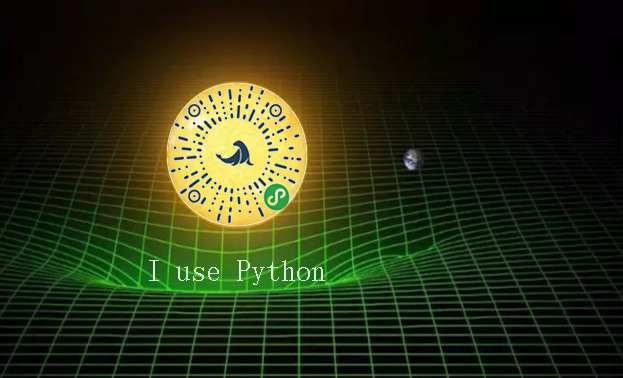
系列文章总目录:Python数据分析及可视化实例目录
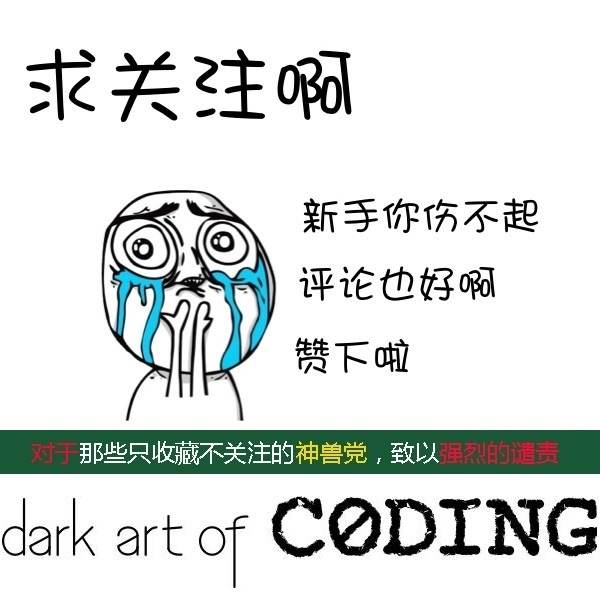
我不是程序员,也不是设计师,我只是碰巧有一些想法和一台电脑。
I am not a designer nor a coder. I'm just a guy with a point-of-view and a computer.
Step1.配置 yum
vim /etc/yum.repos.d/MongoDB-org-3.4.repo在其中输入
[mongodb-org-3.4]
name=MongoDB Repository
baseurl=https://repo.mongodb.org/yum/redhat/$releasever/mongodb-org/testing/x86_64/
gpgcheck=1
enabled=1
gpgkey=https://www.mongodb.org/static/pgp/server-3.4.asc然后输入如下命令进行安装
sudo yum install -y mongodb-org如果想要安装其他版本的Mongodb可以点开参考链接里面有更详细的安装指南。
服务管理
service mongod start #启动
service mongod stop #停止
service mongod restart #重启Step2.配置Mongodb
配置文件路径: /etc/mongod.conf。
若要自己指定数据存储位置和日志的存储位置,我们可以修改MongoDB的配置文件。
举个例子:
若要将数据文件存储在 /home/data/mongo
日志文件存储在 /home/data/log/mongodb.log
注意: 这两个存储的位置要给MongoDB足够的权限来操作,否则会报错
则将配置文件对应部分修改,其他不变
# where to write logging data.
systemLog:
destination: file
logAppend: true
path: /home/data/log/mongod.log
# Where and how to store data.
storage:
dbPath: /home/data/mongo
journal:
enabled: true然后,通过指定配置文件启动MongoDB。
mongod -f /etc/mongod.conf默认会在后台运行,出现信息
about to fork child process, waiting until server is ready for connections.
forked process: 10286
child process started successfully, parent exiting
如果没有后台运行,可以检查配置文件中
# how the process runs
processManagement:
fork: true # 这里是不是 true
直接使用命令来后台运行MongoDB
mongod –fork –dbpath [dbpath] –logpath [logpath]这里 [dbpath] 是数据文件夹的路径,[logpath] 是日志文件的路径。
例如,还是上面的存储位置,
数据文件存储在 /home/data/mongo
日志文件存储在 /home/data/log/mongodb.log
mongod –fork –dbpath /home/data/mongo –logpath /home/data/log/mongodb.log
关闭后台运行
Step3.终端运行
mongo
use admin
db.shutdownServer()提示:
启动服务前,先查看一下端口是否被占用,若被占用可以添加 –port 参数来指定端口。
netstat -ap | grep [port]关闭后台运行的指定了其他端口的MongoDB,连接数据库时也要加端口号。
mongo localhost:portStep4.消除警告
[root@yeayee.com ~]# mongo
MongoDB shell version v3.4.0
connecting to: mongodb://127.0.0.1:27017
MongoDB server version: 3.4.0
Server has startup warnings:
2016-12-13T15:46:47.201+0800 I STORAGE [initandlisten]
2016-12-13T15:46:47.889+0800 I CONTROL [initandlisten]
2016-12-13T15:46:47.889+0800 I CONTROL [initandlisten] ** WARNING: Access control is not enabled for the database.
2016-12-13T15:46:47.889+0800 I CONTROL [initandlisten] ** Read
and write access to data and configuration is unrestricted.
2016-12-13T15:46:47.889+0800 I CONTROL [initandlisten] ** WARNING: You
are running this process as the root user, which is not recommended.
2016-12-13T15:46:47.889+0800 I CONTROL [initandlisten]
2016-12-13T15:46:47.889+0800 I CONTROL [initandlisten]
2016-12-13T15:46:47.889+0800 I CONTROL [initandlisten] ** WARNING: /sys/kernel/mm/transparent_hugepage/enabled is 'always'.
2016-12-13T15:46:47.889+0800 I CONTROL [initandlisten] ** We suggest setting it to 'never'
2016-12-13T15:46:47.890+0800 I CONTROL [initandlisten]
2016-12-13T15:46:47.890+0800 I CONTROL [initandlisten] ** WARNING: /sys/kernel/mm/transparent_hugepage/defrag is 'always'.
2016-12-13T15:46:47.890+0800 I CONTROL [initandlisten] ** We suggest setting it to 'never'
2016-12-13T15:46:47.890+0800 I CONTROL [initandlisten]
消除警告
vi /etc/rc.local
if test -f /sys/kernel/mm/transparent_hugepage/enabled; then
echo never > /sys/kernel/mm/transparent_hugepage/enabled
fi
if test -f /sys/kernel/mm/transparent_hugepage/defrag; then
echo never > /sys/kernel/mm/transparent_hugepage/defrag
fi
ulimit -u 65535
[root@yeayee.com ~]# echo never > /sys/kernel/mm/transparent_hugepage/enabled
[root@yeayee.com ~]# echo never > /sys/kernel/mm/transparent_hugepage/defrag
停止服务:
> use admin
switched to db admin
> db.shutdownServer();
server should be down...
2016-12-13T16:22:14.996+0800 I NETWORK [main] trying reconnect to 127.0.0.1:27017 (127.0.0.1) failed
2016-12-13T16:22:14.997+0800 W NETWORK [main] Failed to connect to 127.0.0.1:27017, reason: Connection refused
2016-12-13T16:22:14.997+0800 I NETWORK [main] reconnect 127.0.0.1:27017 (127.0.0.1) failed failed
>
>
>
> quit
function quit() {
[native code]
}
> exit
bye
胶水语言博大精深,
本主只得一二为新人带路,
老鸟可去另一专栏:Python中文社区
新手可查阅历史目录:
yeayee:Python数据分析及可视化实例目录zhuanlan.zhihu.com
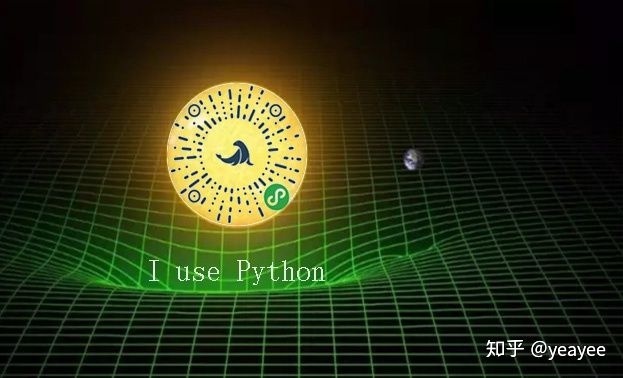




















 506
506

 被折叠的 条评论
为什么被折叠?
被折叠的 条评论
为什么被折叠?








